在当今社会,手机已经成为人们日常生活中不可或缺的工具,而手机设计及制作的过程中,PS图纸的运用起到了至关重要的作用。通过PS软件的设计,可以将手机的外观、功能等方面进行详细的规划和设计,进而制作出精美的手机模型。接下来让我们一起探讨一下手机如何设计PS图纸以及PS手机模型制作的步骤。
PS手机模型制作步骤
操作方法:
1.打开PS,【文件】-【新建】一个空白图层。新建快捷键是Ctrl+N。
我建立的空白图层为:500*500。

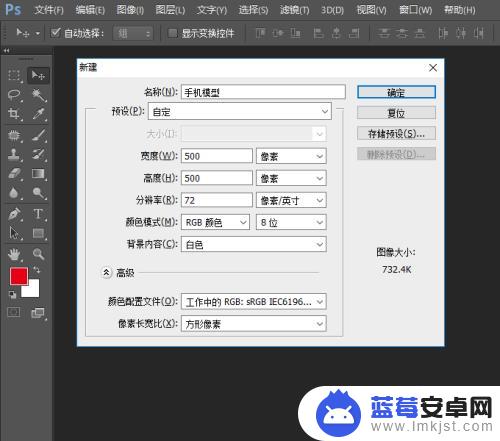
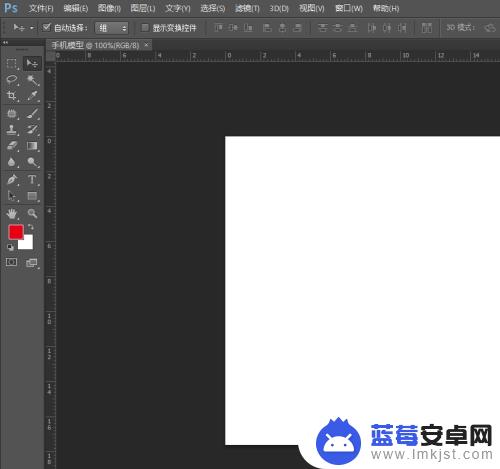
2.在左侧任务栏,点击【矩形工具】,选择【圆角矩形工具】。参数栏中,填充色为黑色,描边无,半径为10像素。这个半径大小要看你设置的图层大小了,图层大相应填写大一些。
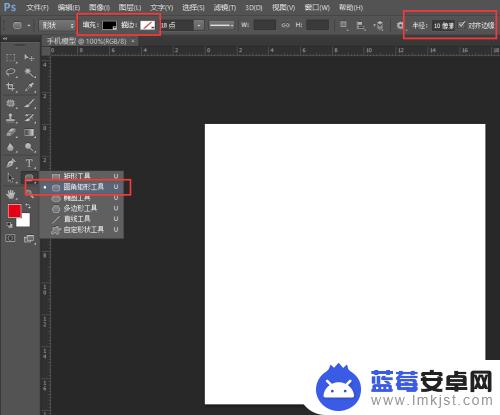
3.用【圆角矩形工具】在图层上画一个圆角矩形,大致比例和手机差不多就行。
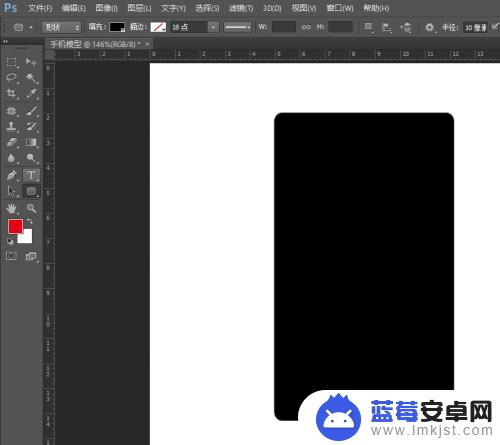
4.之后,我们选择【矩形工具】,填充颜色为白色。在【圆角矩形】上,拖动一个大致比例相同的矩形。
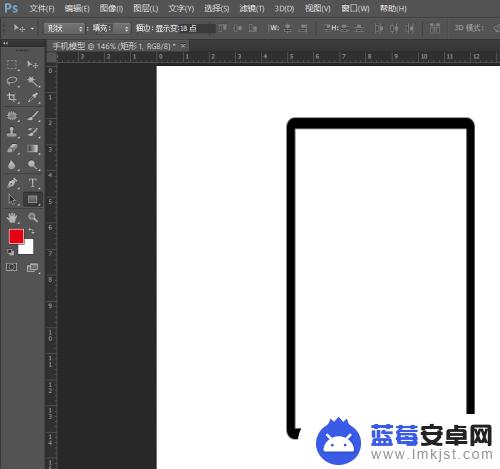
5.选中两个图层,点击上方【参数栏】中的【垂直对齐】和【居中对齐】。将两个图层对齐,然后把白色的矩形图层稍微往下调一些。给上层流出点空间,添加话筒、相机等。
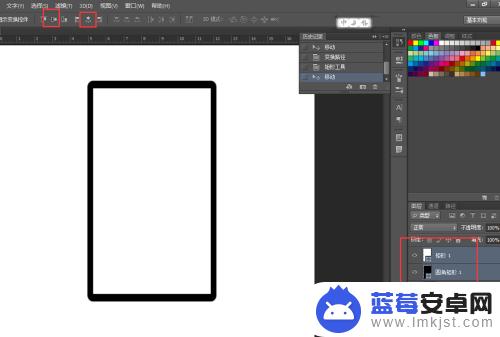
6.然后选择【圆角矩形】和【椭圆工具】,分别画出一个长条形的圆角矩形和圆形。
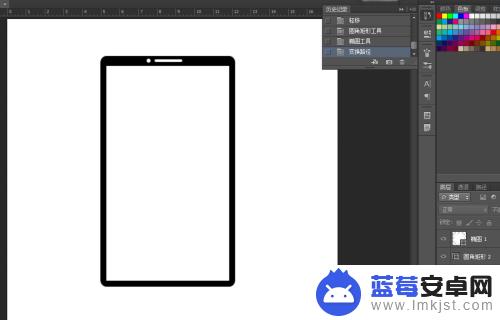
7.将一张素材图片,放到【矩形1(白色屏幕)】上。右击图片素材,选择【创建剪切蒙板】。
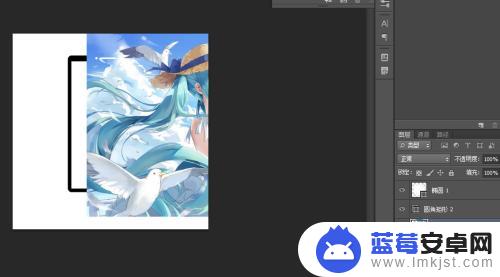
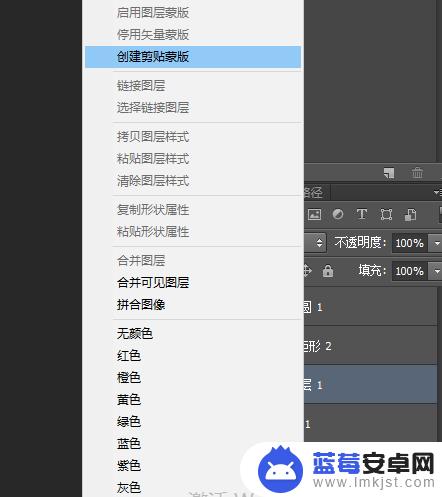
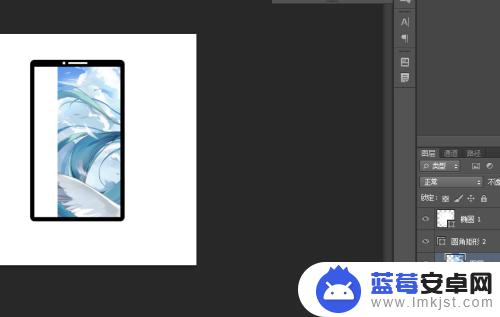
8.然后,调整图片素材,到屏幕合适的位置。
新建一个图层并选中,选择【多边形套索工具】,在手机上画出一个三角形。大致图如下图。
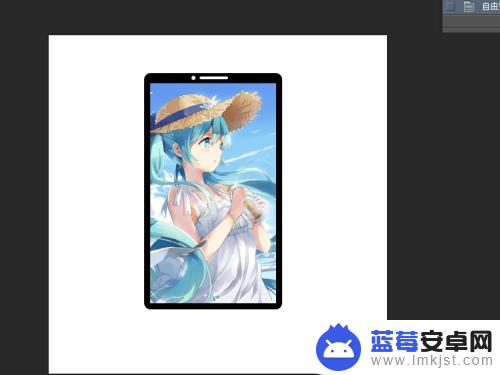
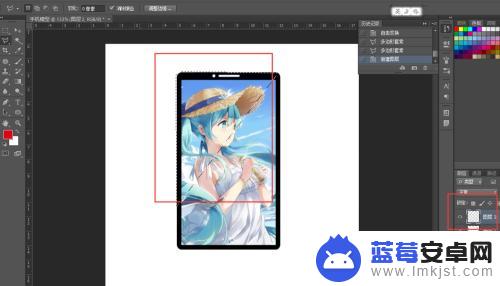
9.选择【渐变工具】,将颜色调成【白色到透明渐变】。在选中的三角区域中,做出一个渐变色,并调整渐变色透明度。
这样一个手机的平面模型就完成啦。
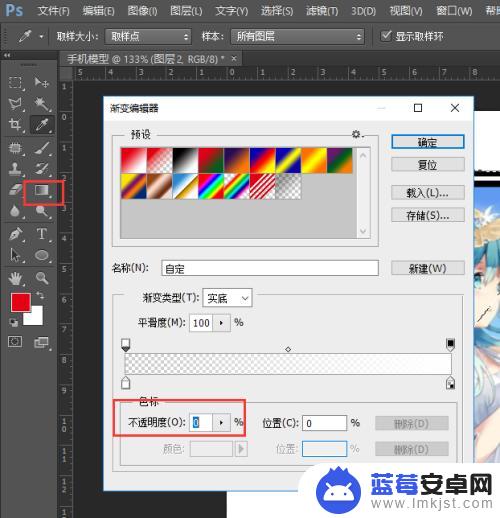


以上就是如何设计手机的ps图纸的全部内容,如果你遇到这种情况,可以尝试按照我的方法来解决,希望对大家有所帮助。












